LDPlayer - это популярный эмулятор Android, который позволяет запускать мобильные приложения и игры на ПК. Однако, как и любое программное обеспечение, иногда у пользователей могут возникать проблемы при его использовании. Одной из таких проблем может быть ошибка при запуске LDPlayer.
Если у вас возникла ошибка невозможности запуска LDPlayer, не отчаивайтесь! В этой статье мы рассмотрим несколько советов и инструкций, которые помогут вам исправить эту проблему и снова наслаждаться игрой на большом экране.
Чтобы узнать как исправить ошибку невозможности запуска LDPlayer, следуйте нашим советам ниже.
Решение проблемы запуска LDPlayer
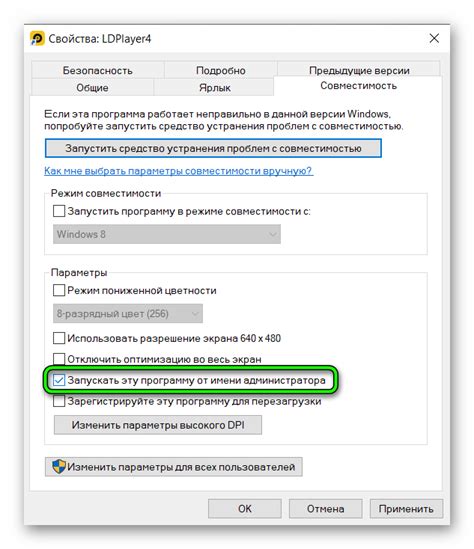
- Убедитесь, что ваш компьютер соответствует минимальным требованиям для запуска LDPlayer. Проверьте системные требования на официальном сайте разработчика.
- Перезагрузите компьютер и попробуйте снова запустить LDPlayer. Иногда простой перезапуск может решить проблему.
- Проверьте наличие обновлений для LDPlayer. Установите последнюю версию, чтобы исправить возможные ошибки и сбои.
- Убедитесь, что антивирусное ПО или брандмауэр не блокируют запуск LDPlayer. Попробуйте временно отключить антивирус и повторно запустить LDPlayer.
- Проверьте наличие обновлений для драйверов видеокарты и звуковой карты на вашем компьютере. Устаревшие драйверы могут вызывать проблемы с запуском LDPlayer.
- Если проблема сохраняется, попробуйте выполнить чистую установку LDPlayer. Удалите программу, удалите все файлы и папки, связанные с LDPlayer, перезагрузите компьютер и установите LDPlayer заново.
Проверка системных требований

Перед установкой и запуском LDPlayer необходимо убедиться, что ваш компьютер соответствует минимальным системным требованиям.
Основные системные требования:
- Операционная система: Windows 7/8/10
- Процессор: Intel или AMD процессор с виртуализацией (VT-x/AMD-V) включенной в BIOS
- Оперативная память: Минимум 2 ГБ (рекомендуется 4 ГБ и более)
- Место на диске: Минимум 36 ГБ свободного места
- Графический процессор: Поддержка OpenGL 3.0 и выше
Выполнение этих системных требований поможет корректно установить и запустить LDPlayer без ошибок.
Обновление драйверов видеокарты
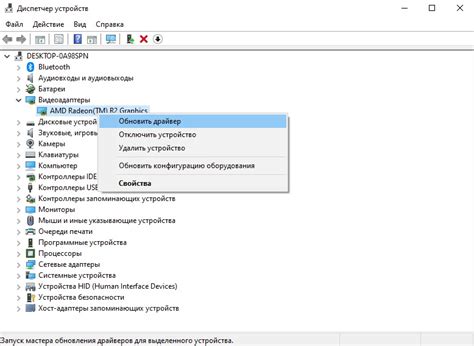
Шаги по обновлению драйверов видеокарты:
- Откройте меню Пуск и выберите "Диспетчер устройств".
- Разверните раздел "Видеоадаптеры" и найдите свою видеокарту.
- Щелкните правой кнопкой мыши на вашей видеокарте и выберите "Обновить драйвер".
- Выберите "Автоматический поиск обновленного ПО драйвера" и следуйте инструкциям.
- После завершения обновления перезапустите компьютер.
После обновления драйверов видеокарты запустите LDPlayer и проверьте, удалось ли исправить проблему запуска.
Проверка наличия обновлений LDPlayer

Для устранения проблем с запуском LDPlayer рекомендуется проверить наличие обновлений программы. Для этого выполните следующие шаги:
| 1. | Запустите LDPlayer на вашем компьютере. |
| 2. | Нажмите на значок "Настройки" в верхнем правом углу экрана. |
| 3. | В меню настроек найдите пункт "Обновление", нажмите на него. |
| 4. | Проведите проверку наличия новых обновлений для LDPlayer. |
| 5. | Если обновления доступны, следуйте инструкциям по установке новой версии LDPlayer. |
После обновления LDPlayer может стабильно работать без ошибок при запуске.
Очистка временных файлов и кэша приложения
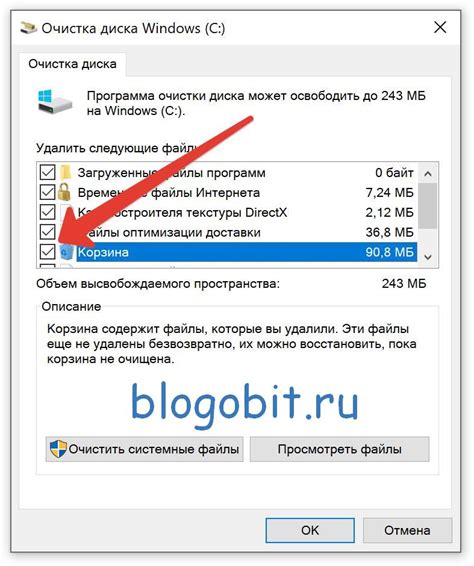
Для этого следует перейти в настройки вашего устройства, затем выбрать раздел "Приложения" или "Приложения и уведомления". Найдите в списке установленные приложения LDPlayer, откройте информацию о нем и перейдите в раздел "Хранилище". Там вы найдете опцию для очистки кэша и временных файлов приложения. Нажмите на эту опцию, чтобы освободить место и устранить возможные проблемы, связанные с загруженными или поврежденными файлами.
После очистки кэша и временных файлов приложения попробуйте запустить LDPlayer снова и проверьте, исправилась ли проблема.
Запуск LDPlayer от имени администратора
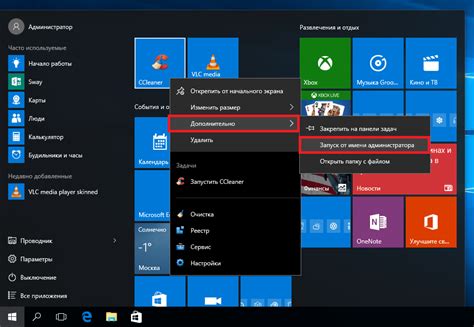
Для решения проблемы запуска LDPlayer рекомендуется запустить программу от имени администратора. Это позволяет предоставить приложению расширенные права доступа к системе, что может помочь в решении многих проблем.
Для запуска LDPlayer от имени администратора выполните следующие действия:
- Найдите ярлык LDPlayer на рабочем столе или в меню Пуск.
- Щелкните правой кнопкой мыши на ярлыке LDPlayer и выберите "Запуск от имени администратора".
- Подтвердите действие, если появится соответствующее окно запроса административных прав.
- LDPlayer будет запущен с расширенными правами доступа, что может устранить некоторые проблемы запуска программы.
После выполнения этих действий попробуйте запустить LDPlayer снова и проверьте, помогло ли данное решение.
Отключение антивирусного ПО на время запуска
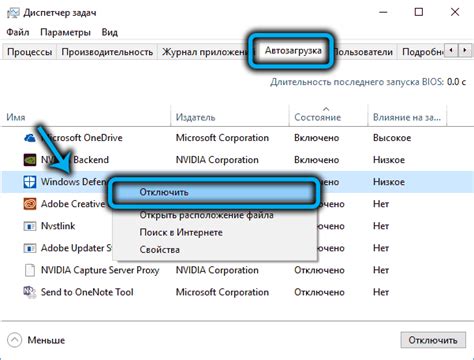
Если у вас возникают проблемы с запуском LDPlayer из-за действия антивирусного программного обеспечения, вы можете временно отключить его для исправления ситуации. Для этого выполните следующие шаги:
| 1. | Найдите иконку антивирусной программы в системном трее или в панели задач и щелкните по ней правой кнопкой мыши. |
| 2. | Выберите опцию "Выключить", "Пауза" или аналогичное действие, которое приостановит работу антивируса. |
| 3. | Попробуйте запустить LDPlayer еще раз. |
| 4. | После успешного запуска LDPlayer не забудьте включить антивирусное ПО обратно для обеспечения безопасности вашего устройства. |
Помните, что отключение антивируса может повысить риск заражения вашего устройства вредоносными программами. Поэтому следует использовать этот метод осторожно и только на время запуска LDPlayer.
Проверка конфликтов с другими программами
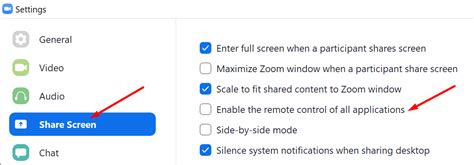
Если у вас трудности с запуском LDPlayer, проверьте, возможно ли конфликты с другими программами на вашем компьютере. Некоторые программы могут блокировать работу эмулятора или повлиять на его производительность. Вот несколько шагов для проверки конфликтов:
- Закрыть другие эмуляторы: Убедитесь, что другие запущенные эмуляторы (например, BlueStacks, NoxPlayer) не мешают работе LDPlayer.
- Завершение процессов: Проверьте диспетчер задач и закройте процессы, которые могут взаимодействовать с LDPlayer. Это могут быть антивирусы, античиты или другие подобные программы.
- Обновление программ: Убедитесь, что все программы на вашем компьютере, особенно антивирусные программы и защитные программы, обновлены до последней версии.
- Отключение временных программ: Если у вас установлено много временных программ, попробуйте их временно отключить и повторно запустить LDPlayer.
После выполнения этих шагов попробуйте снова запустить LDPlayer и проверьте, исправилась ли проблема с запуском.
Вопрос-ответ

Почему у меня не запускается LDPlayer и как это исправить?
Если у вас возникла ошибка запуска LDPlayer, первым делом рекомендуется проверить наличие обновлений программы и вашей операционной системы. Также попробуйте перезапустить компьютер, проверить наличие актуальной версии драйверов видеокарты и обновить LDPlayer до последней версии. Если проблема не решается, можно попробовать отключить антивирусное ПО или выполнить переустановку LDPlayer. Для более подробных инструкций и советов, обратитесь к статье.
Какие дополнительные шаги помогут мне запустить LDPlayer, если у меня возникла ошибка?
При возникновении ошибки запуска LDPlayer также стоит проверить наличие достаточного объема свободного места на жестком диске, убедиться в том, что не запущены другие ресурсоемкие программы, а также провести проверку на наличие вредоносного ПО. Также решением проблемы может быть очистка кэша и временных файлов, а также настройка параметров совместимости программы. Пересмотрите шаги из статьи и следуйте рекомендациям для исправления ошибки запуска LDPlayer.



